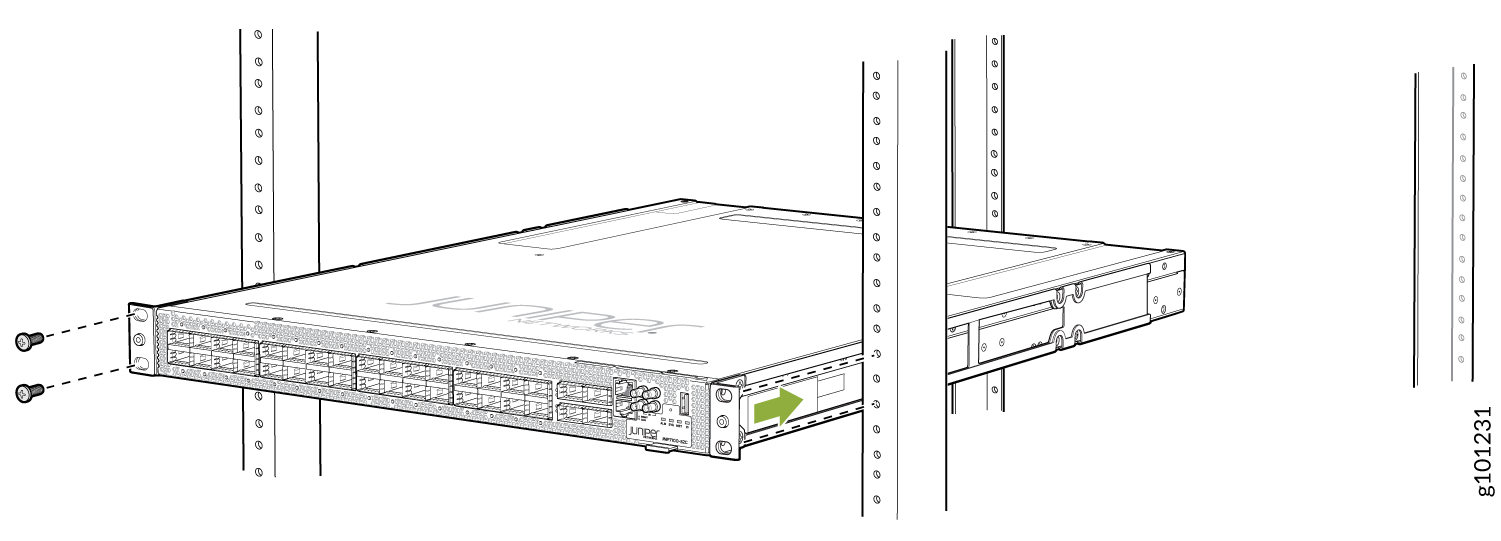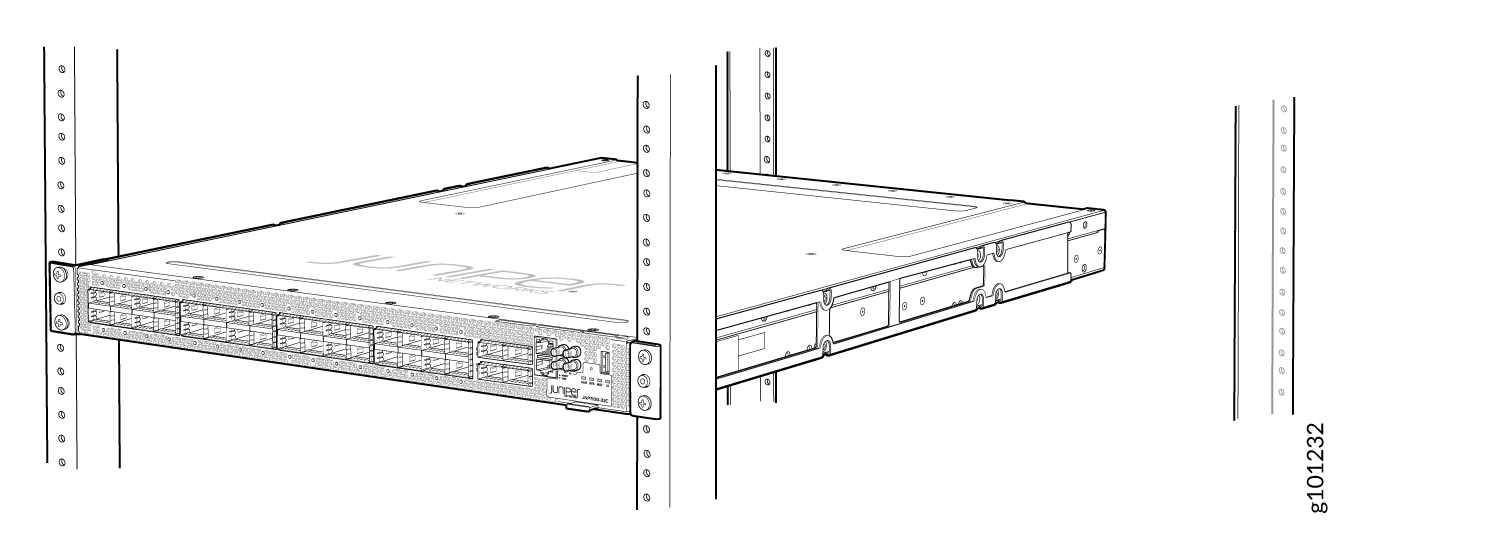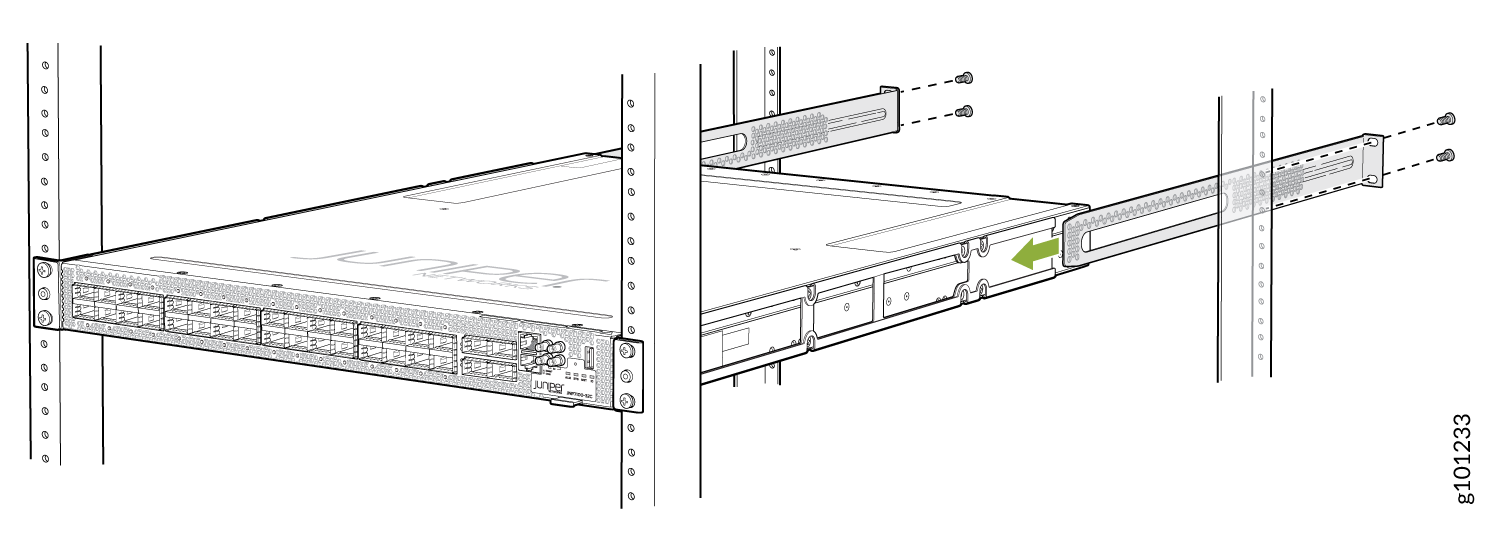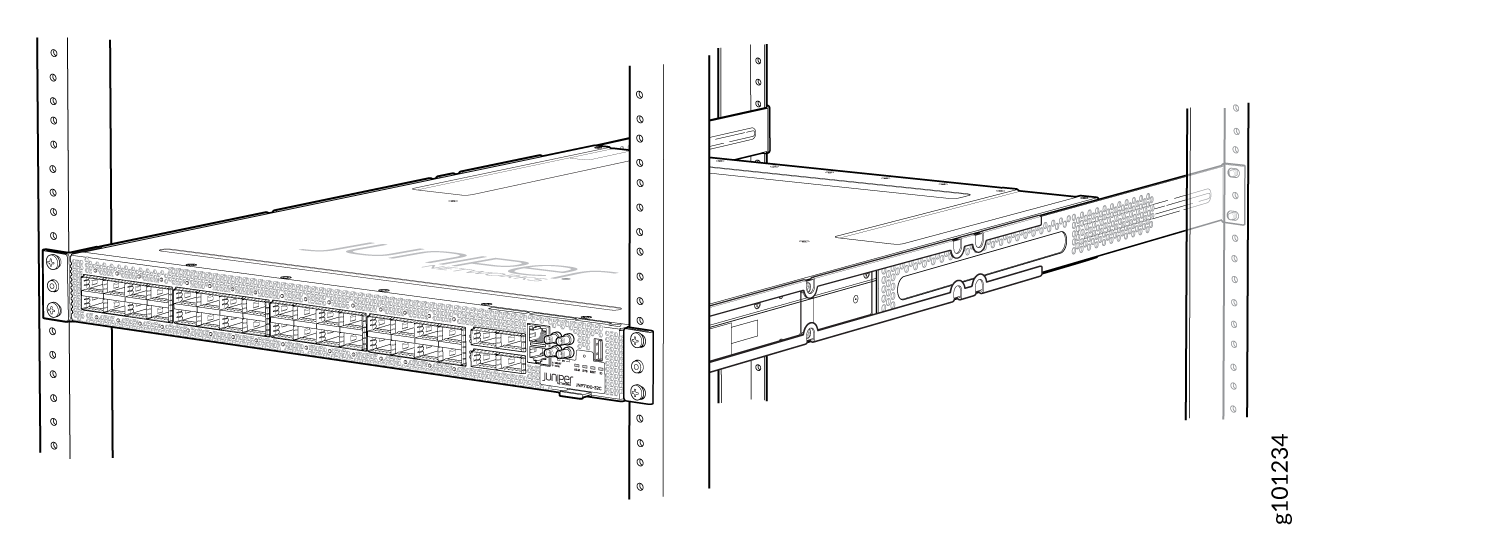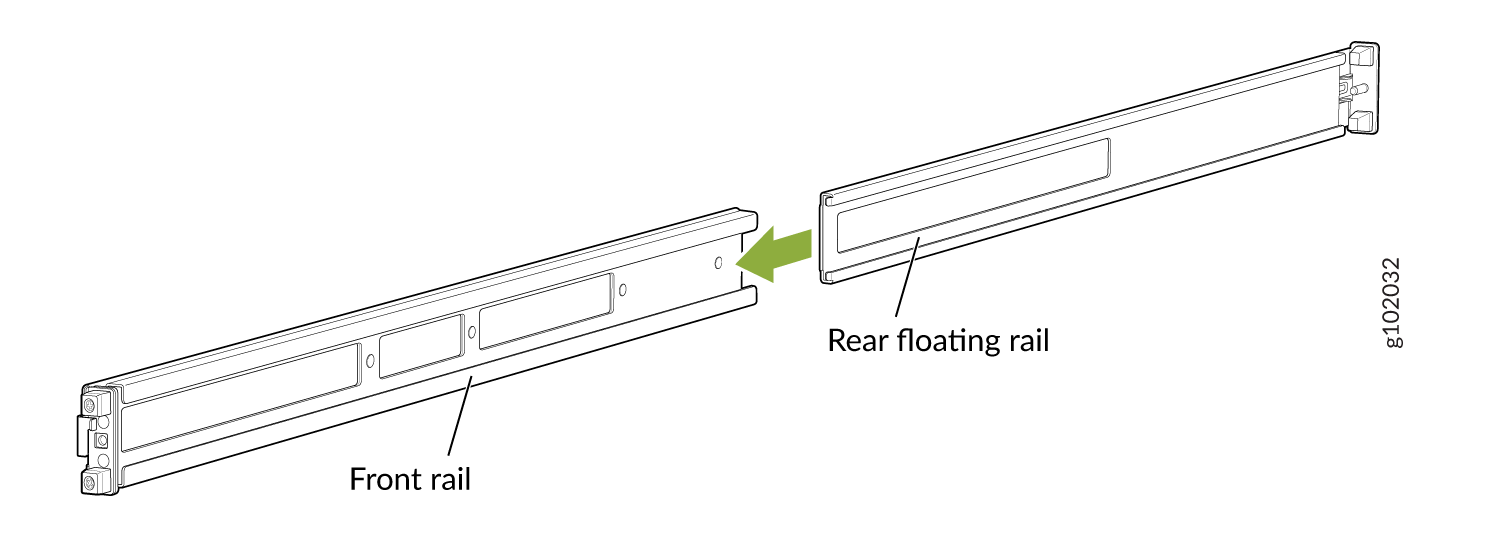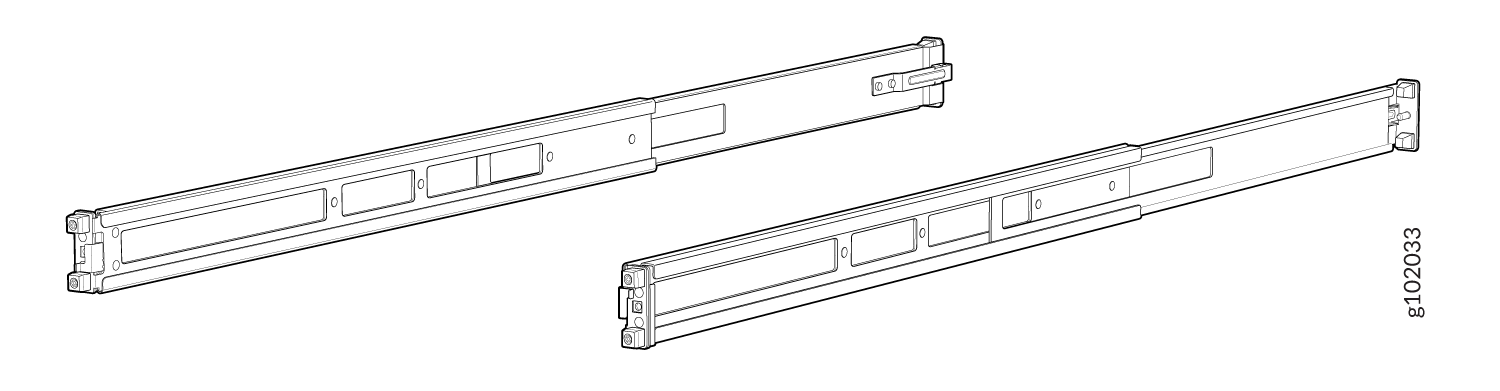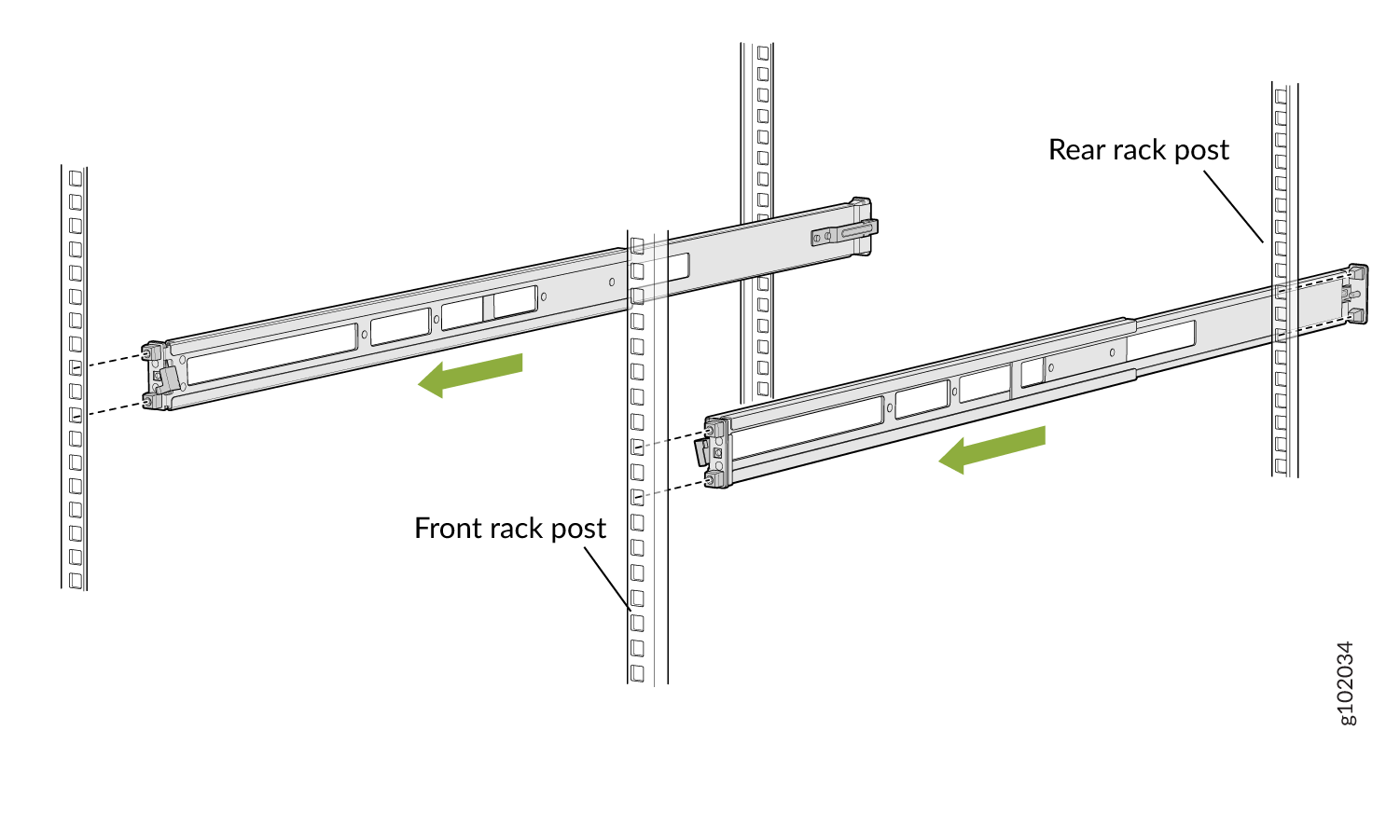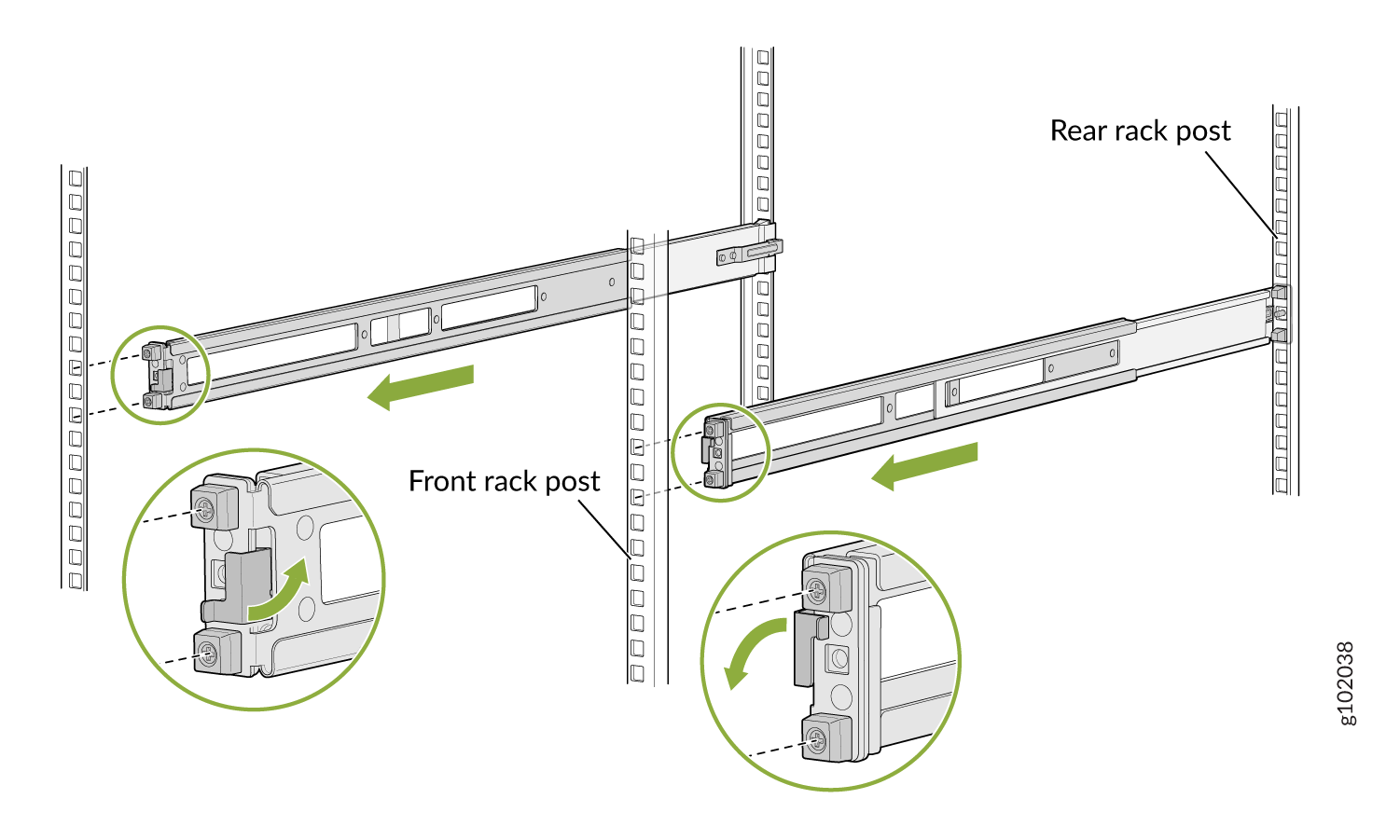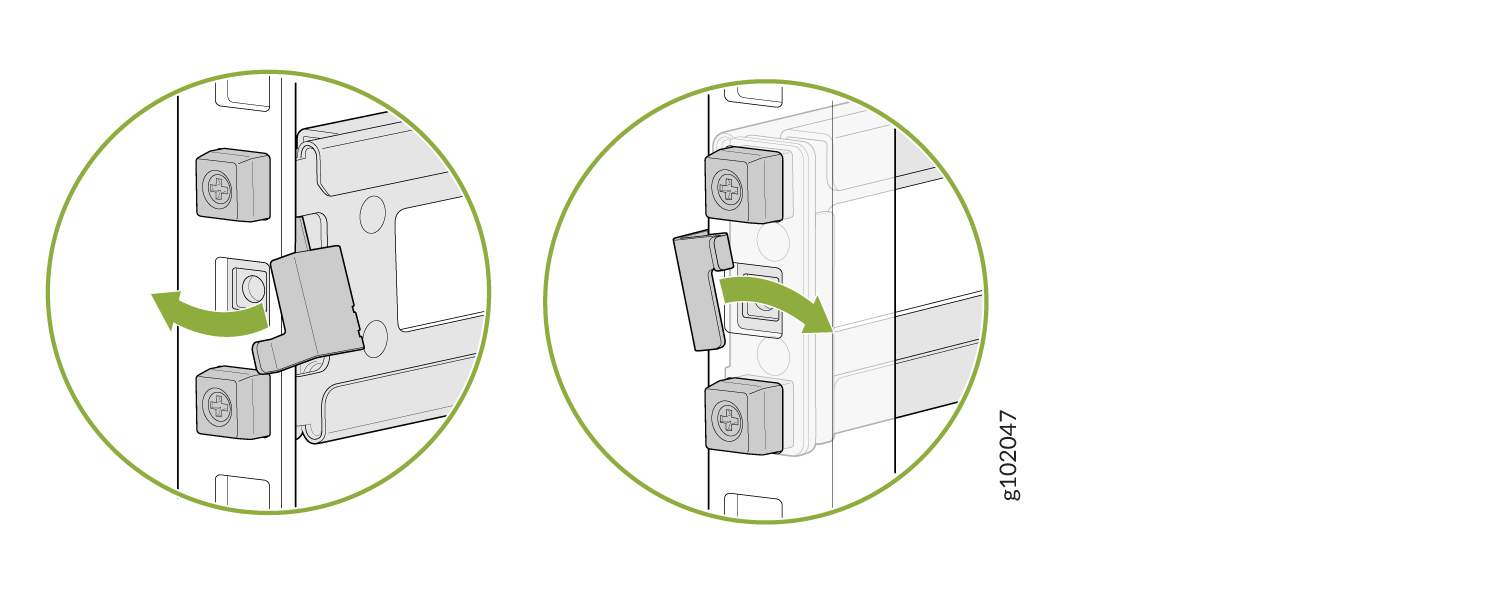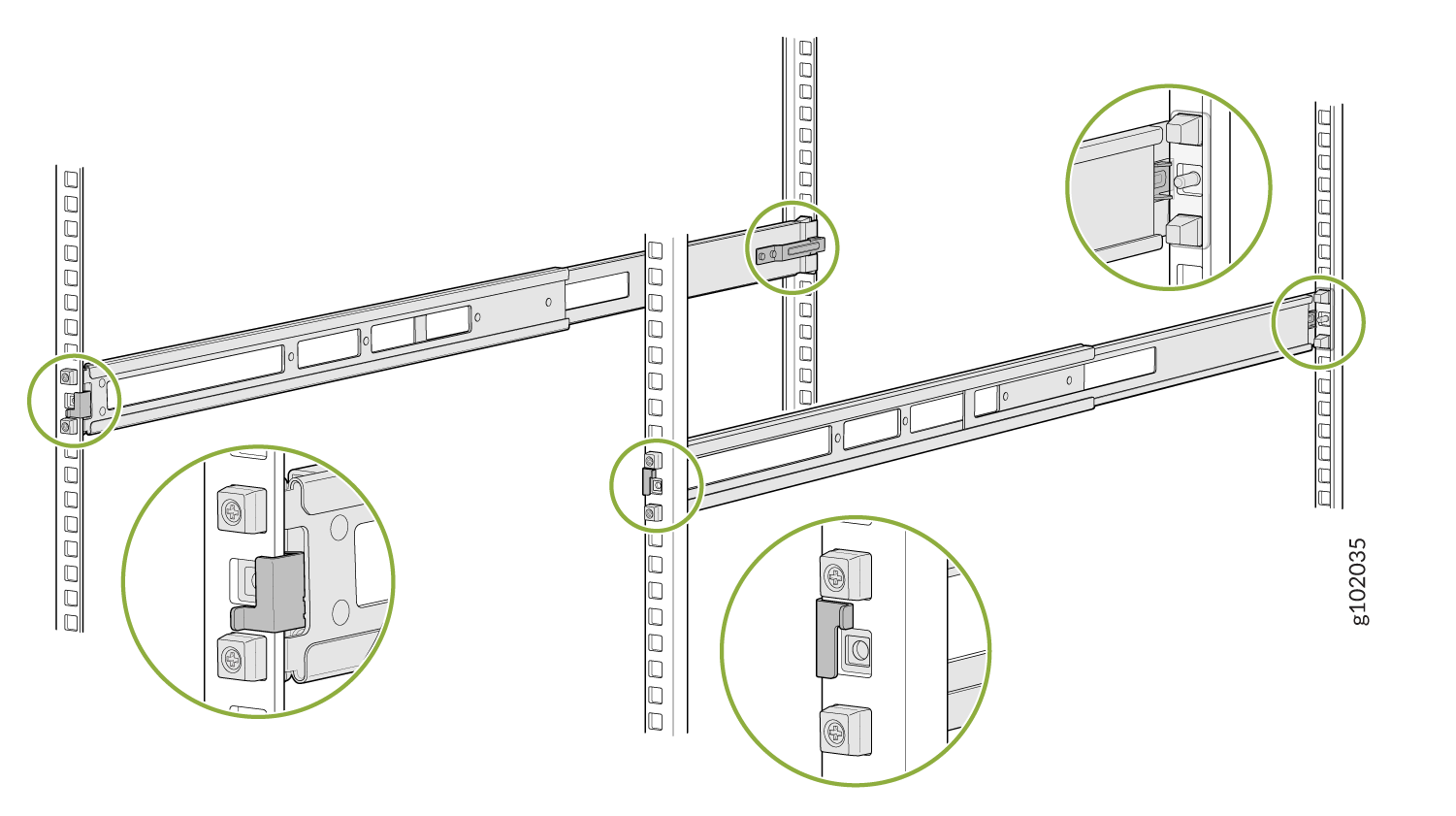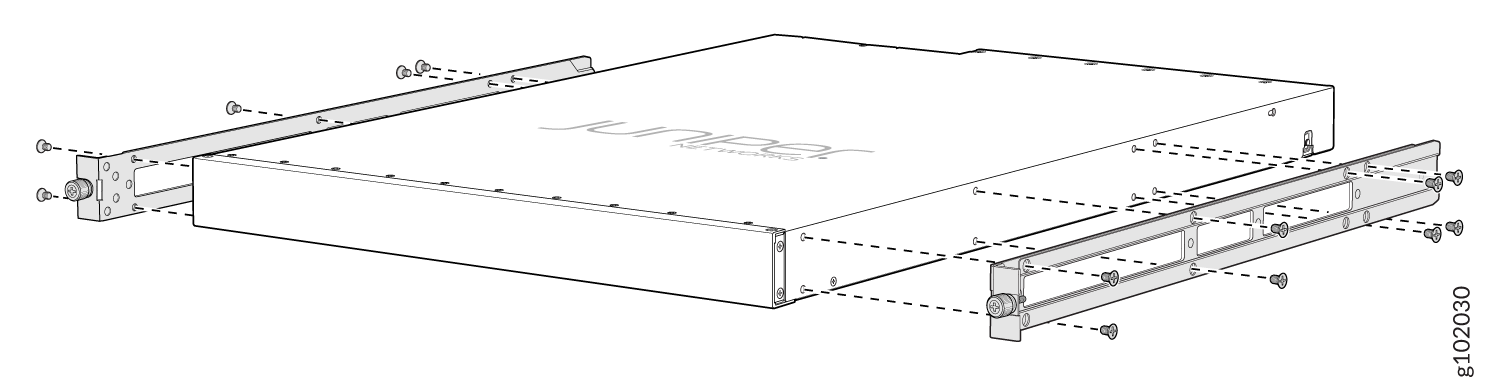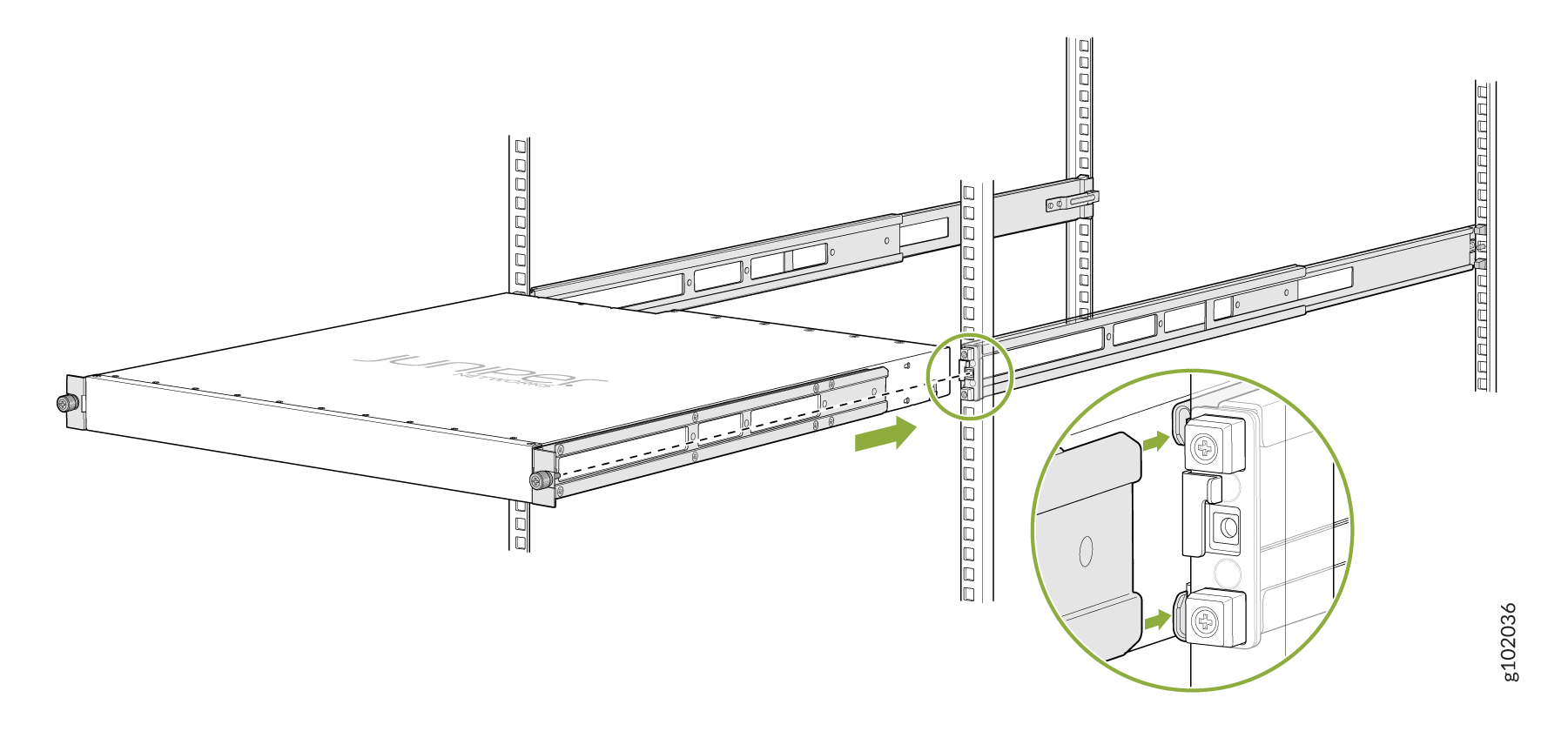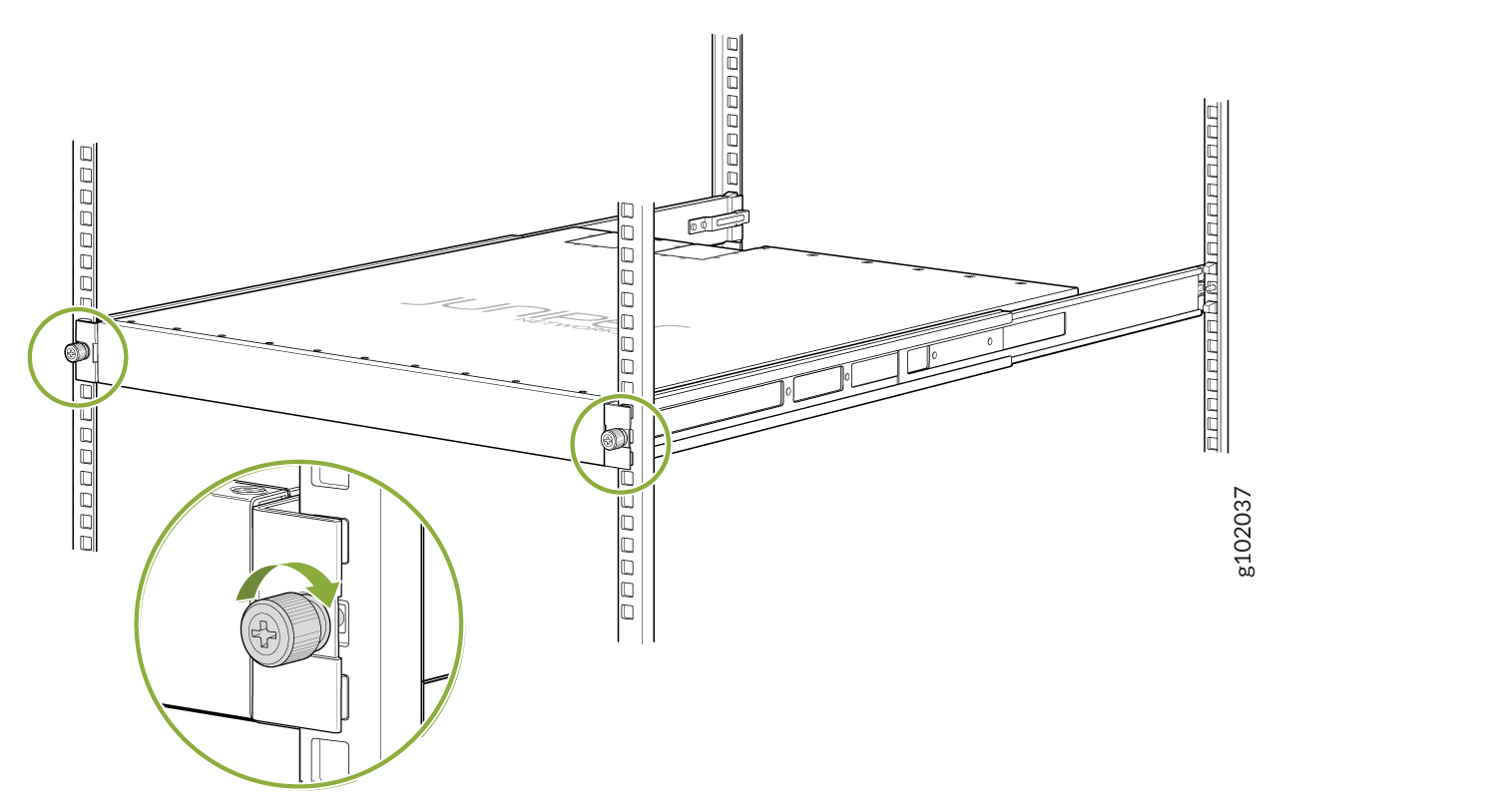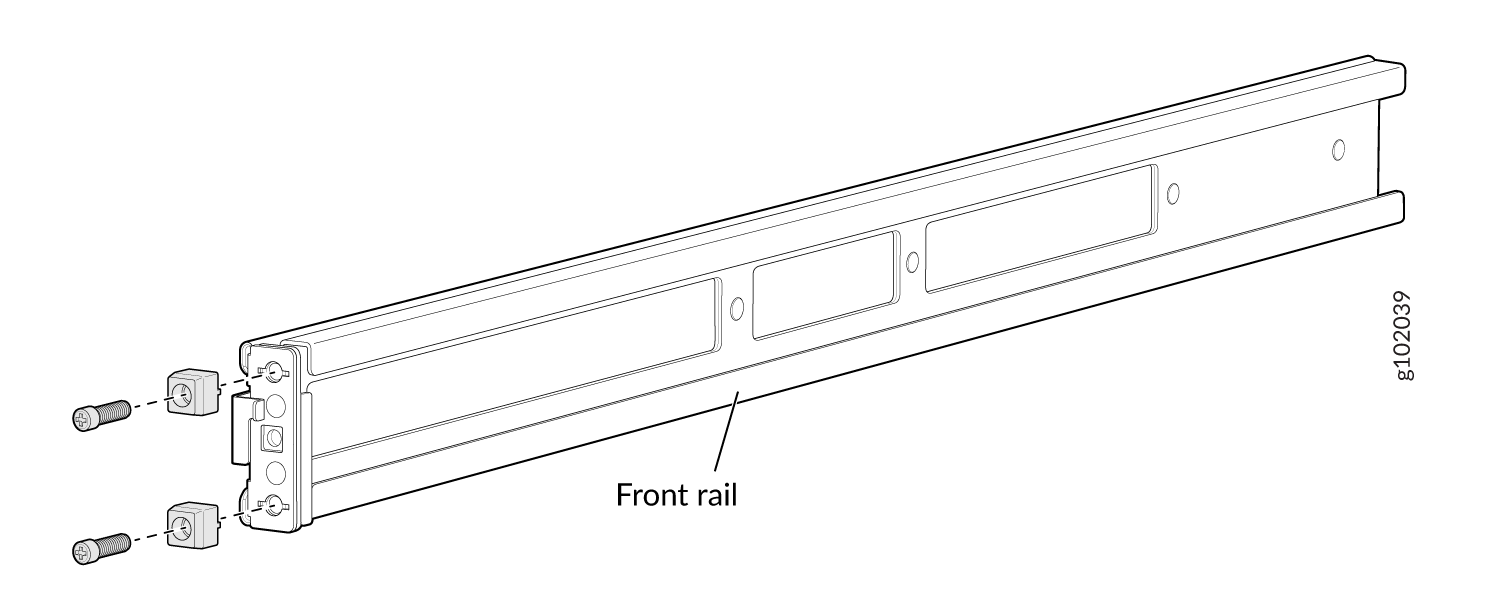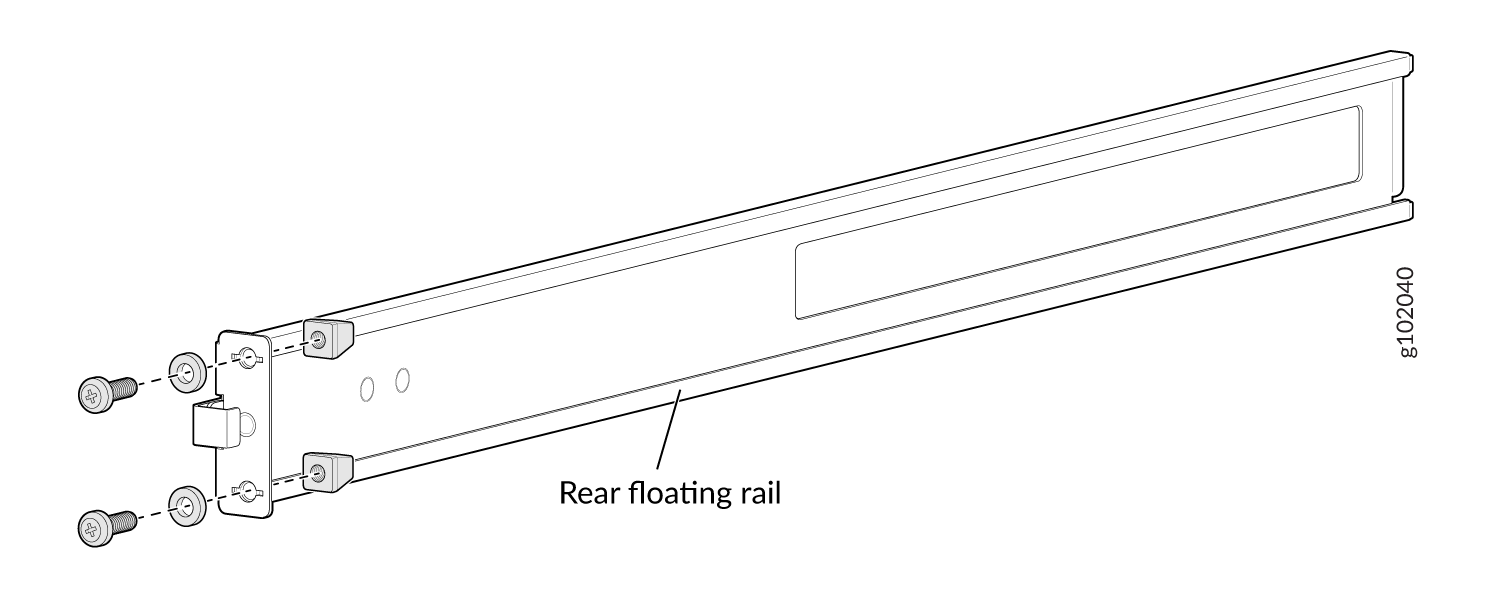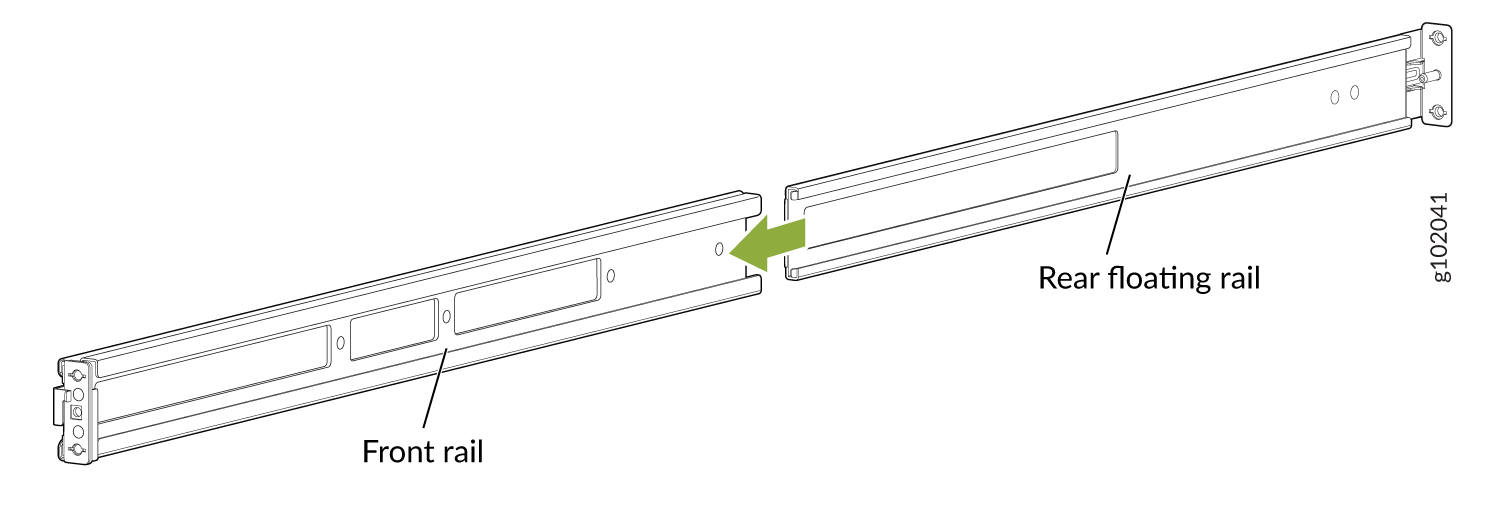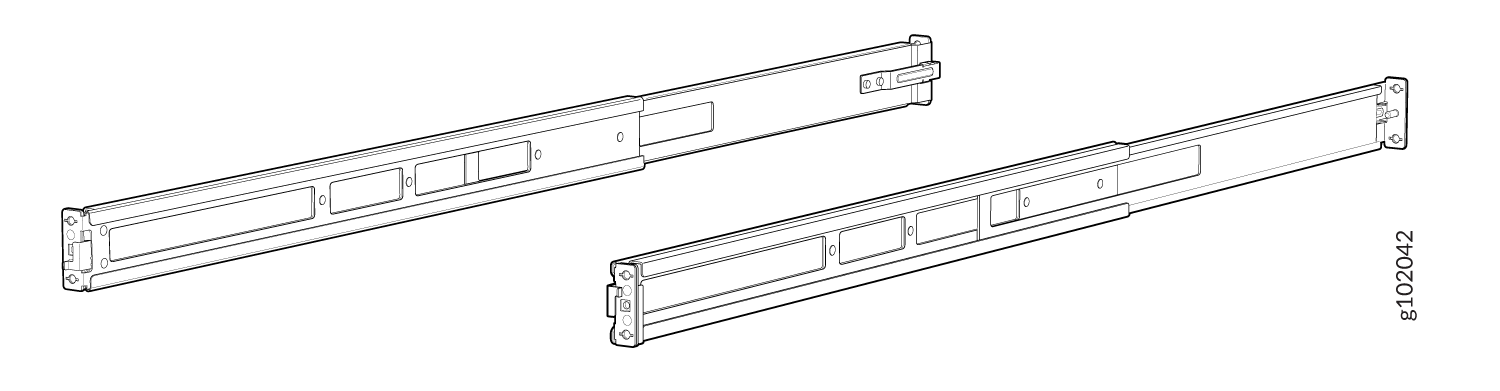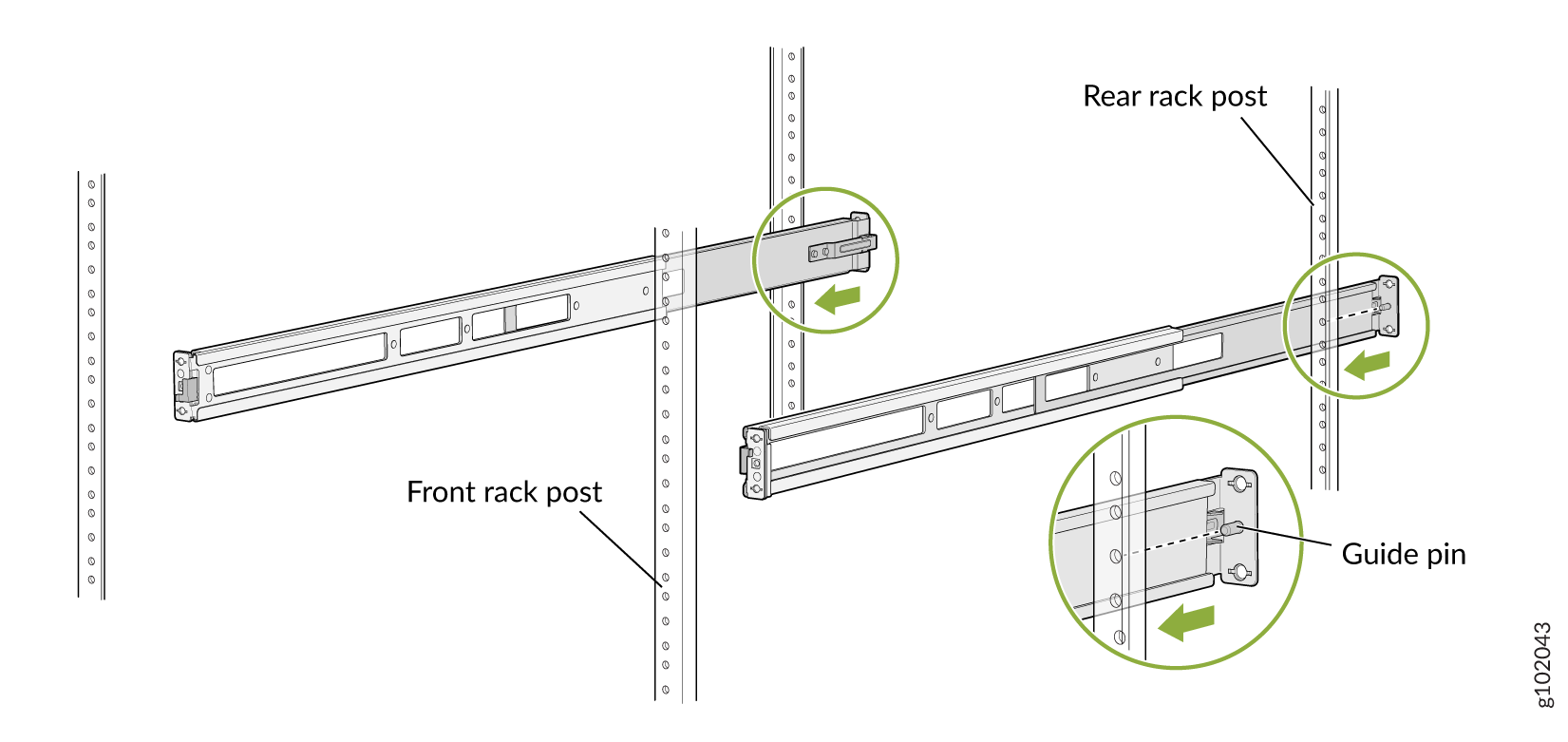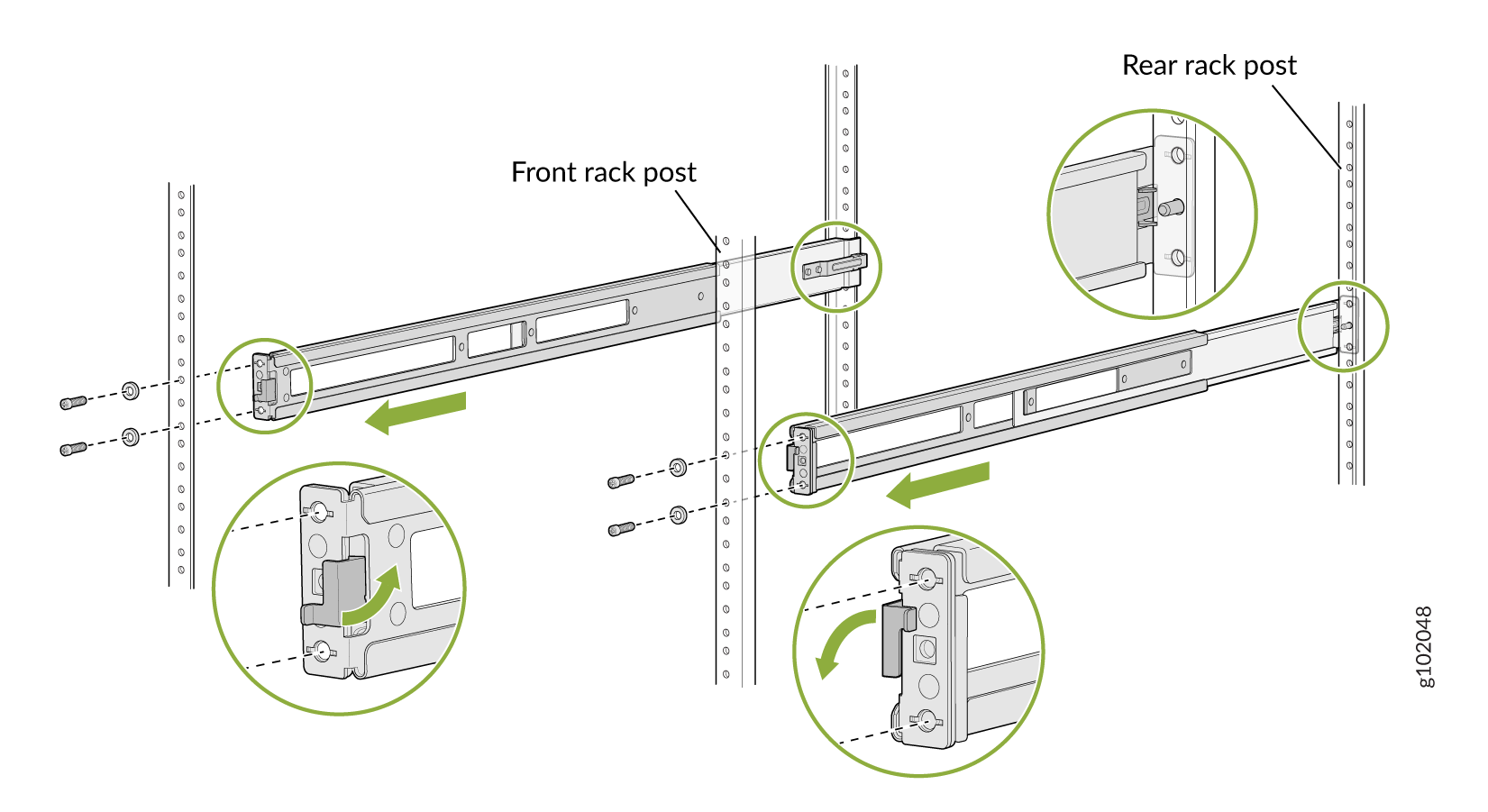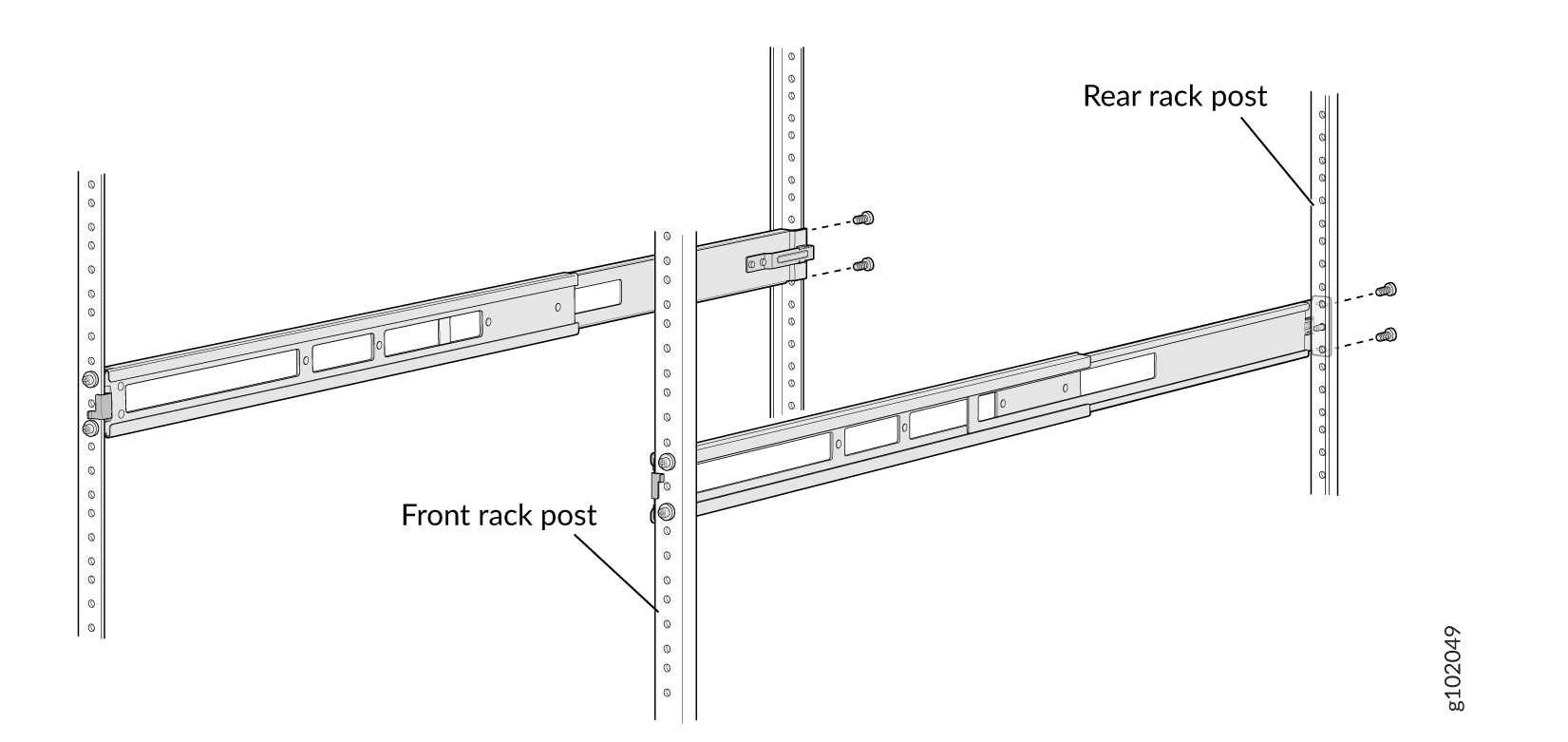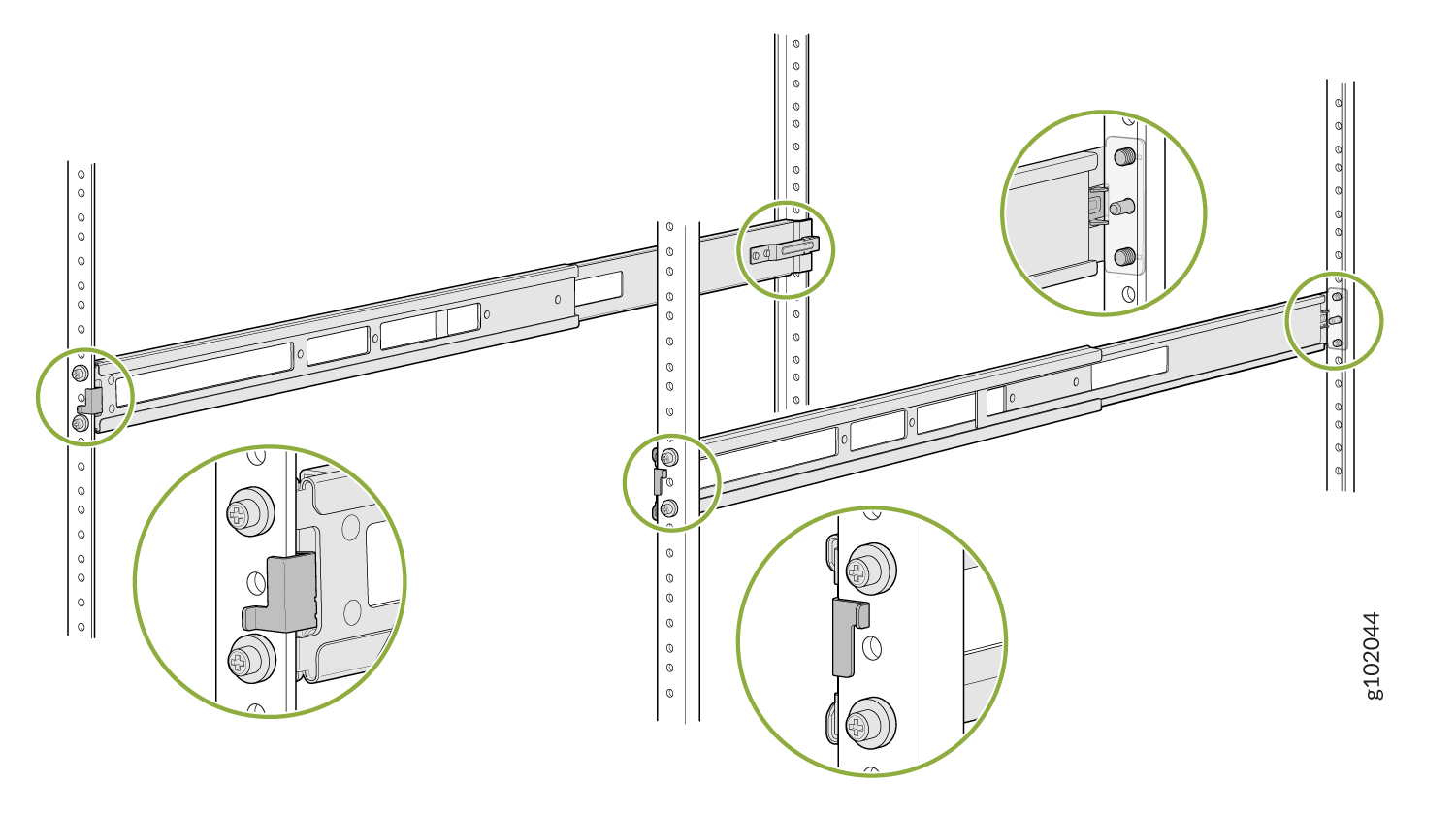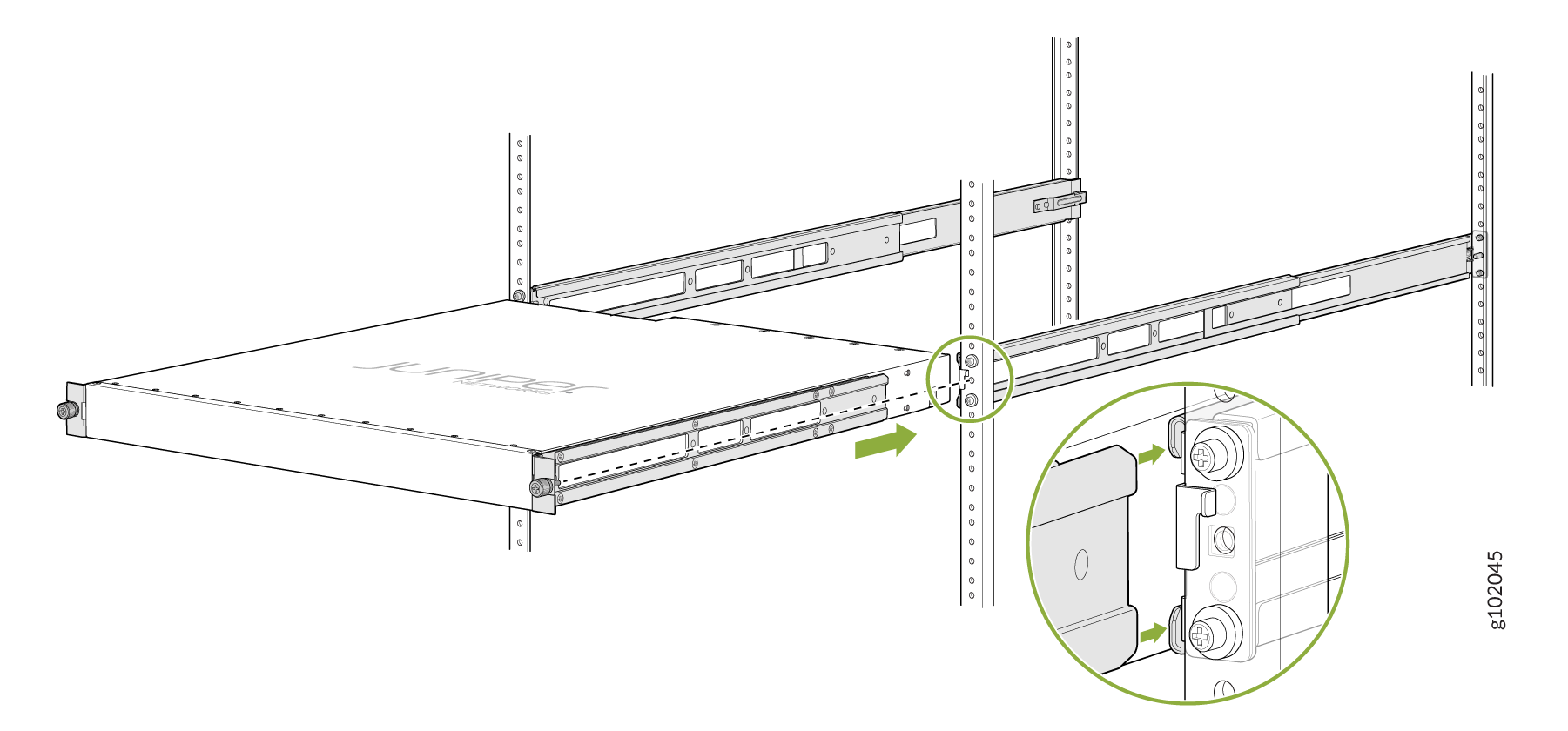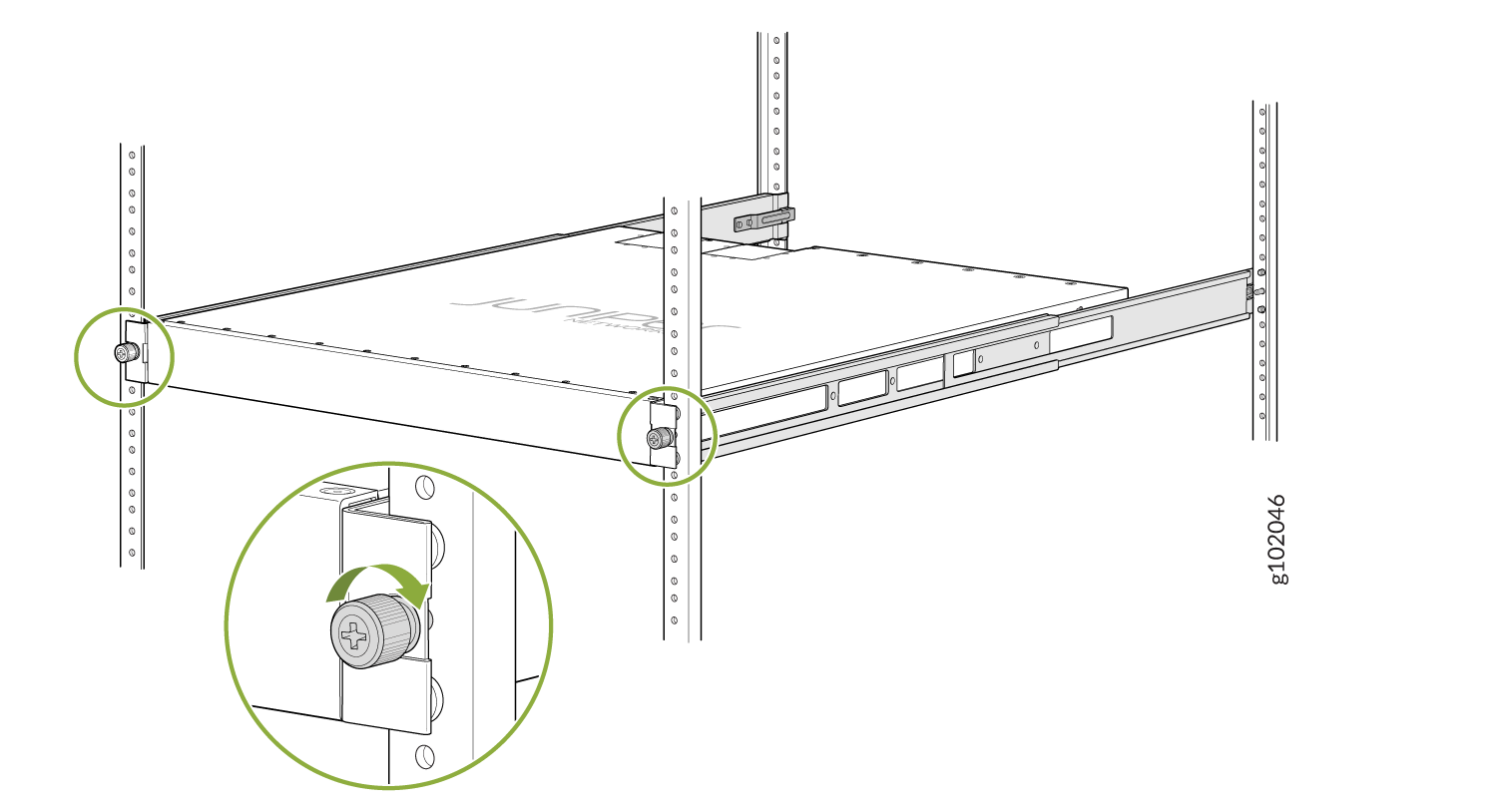ACX7100-32Cルーターの開梱と取り付け
ACX7100-32Cルーターを開梱する
ACX7100-32Cルーターシャーシは、ハードウェアコンポーネントを収容する剛性の高いシートメタル構造です。ACX7100-32Cルーターは、発泡スチロールの梱包材で固定された段ボール箱で出荷されます。カートンには、アクセサリボックスとクイックスタート手順も含まれています。
ACX7100-32Cルーターは、輸送用カートン内で最大限に保護されています。設置を開始する準備が整うまで、ルーターを開梱しないでください。
ACX7100-32Cルーターを箱から取り出すには、次の手順に従います。
- 輸送用ダンボール箱は、設置場所にできるだけ近い、システム・コンポーネントを取り外すのに十分なスペースがあるステージング・エリアに移動します。
- 矢印が上を向くようにカートンを配置します。
- 輸送用ダンボール箱の上部フラップを開きます。
- アクセサリボックスを取り外し、ボックスに含まれるインベントリと照らし合わせて内容を確認します。
- ルーターを固定している梱包材を引き出します。
- 受け取ったシャーシ コンポーネントを確認します。
- 後でルーターを移動または発送する必要がある場合に備えて、輸送用ダンボール箱と梱包材を保管しておいてください。
コンポーネント |
量 |
|---|---|
6 個のファン モジュールと 2 個の PSM を搭載したシャーシ |
1 |
AC 電源コード(汎用、タイプ C15 カプラー) |
2 |
電源コードリテーナー |
2 |
4 ポスト ラック取り付けキット |
1 |
ドキュメントロードマップカード |
1 |
DB-9 アダプタ付きの RJ-45 コンソール ケーブルは、デバイス パッケージに含まれなくなりました。コンソール ケーブルとアダプターがデバイス パッケージに含まれていない場合、または別のタイプのアダプターが必要な場合は、以下を個別に注文できます。
-
RJ-45 to DB-9 アダプタ(JNP-CBL-RJ45-DB9)
-
RJ-45 to DB-9 アダプタ(JNP-CBL-RJ45-DB9)
-
RJ-45 - USB-C アダプター(JNP-CBL-RJ45-USBC)
RJ-45 - USB-A または RJ-45 - USB-C アダプターを使用する場合は、PC に X64 (64 ビット) 仮想 COM ポート (VCP) ドライバーがインストールされている必要があります。ドライバーをダウンロードするには、 https://ftdichip.com/drivers/vcp-drivers/ を参照してください。
ラックへの ACX7100-32C ルーターの取り付け
デバイスに付属の取り付けキットを使用して、ACX7100-32C ルーターをラックに取り付けることができます。
ラックの設置を開始する前に
ラックへの ACX7100-32C ルーターの取り付けを開始する前に、以下を行ってください。
複数のユニットをラックに取り付ける場合は、最も重いユニットをラックの最下部に取り付け、その他のユニットはラックの最下部から上部にユニットの重量の昇順で取り付けます。
ラックへの ACX7100-32C ルーターの取り付け
ルーターを 4 ポスト ラックに取り付けるには、次の手順に従います。
JNP-4PST-RMK-1U-Eラック取り付けキットを使用して、ACX7100-32Cルーターをラックまたはキャビネットに取り付けます
ACX7100-32C ルーターは、四角い穴またはネジ穴の 4 ポスト 19 インチに取り付けることができます。パーシャルツールレスJNP-4PST-RMK-1U-Eラックマウントキットを使用したラック。
JNP-4PST-RMK-1U-Eラックマウントキットは、次の部品で構成されています。
-
前面と背面の一対の取り付けレール
-
一対の取り付けブラケット
-
16 平頭 M4 x 6 mm プラスネジ
4 ポスト設置は、四隅すべてでデバイスを均等に支えます。
- JNP-4PST-RMK-1U-E ラック取り付けキットを使用して、四角い穴のラックにデバイスをマウントします
- ネジ穴ラックにJNP-4PST-RMK-1U-Eラック取り付けキットを使用してデバイスを取り付けます
JNP-4PST-RMK-1U-E ラック取り付けキットを使用して、四角い穴のラックにデバイスをマウントします
次の工具と部品が揃っていることを確認します。
-
ESD接地ストラップ(付属していません)。
-
No.2 プラス(+)ねじ回し(付属)
-
ラック支柱に取り付ける前後の一対の取り付けレール(ラック取り付けキットに付属)
-
一対の取り付けブラケットと16本の平頭M4 x 6 mmプラスネジ。これらのブラケットは、事前に取り付けられていない場合(ラック取り付けキットに付属)に付属している場合、デバイスに取り付けます
JNP-4PST-RMK-1U-E ラック取り付けキットを使用して、ラック内の 4 本の支柱にデバイスを取り付けるには、次の手順に従います。
ネジ穴ラックにJNP-4PST-RMK-1U-Eラック取り付けキットを使用してデバイスを取り付けます
次の工具と部品が揃っていることを確認します。
-
ESD接地ストラップ(付属していません)
-
No.2 プラス(+)ねじ回し(付属)
-
ラック支柱に取り付ける前後の一対の取り付けレール(ラック取り付けキットに付属)
-
一対の側面取り付けブラケットと 16 本の平頭 M4 x 6 mm プラスネジ。これらのブラケットは、事前に取り付けられていない場合(ラック取り付けキットに付属)に付属している場合、デバイスに取り付けます
JNP-4PST-RMK-1U-E ラック取り付けキットを使用して、ネジ穴ラックの 4 本の支柱にデバイスを取り付けるには、次の手順に従います。